IPhone 4S sāknēšana / ievietošana DFU režīmā [Guide]
 Ierīces programmaparatūras atjauninājums, vai DFU režīms, kā tas kļuvis zināms, ir tas, kas lielākajai daļai iDevice lietotāju rodas vismaz reizi katrā ierīcē. Tiem no jums, kuriem ir jaunais iPhone 4S, jums jau darbojas jaunākā iOS 5, tad kāpēc, iespējams, varētu būt nepieciešams, lai jūsu ierīce tiktu sāknēta DFU režīmā? Pastāv iespēja, ka jūsu programmaparatūra avarē, atstājot ierīci iestrēdzis sāknēšanas cilpā, vai arī pastāv iespējas, ka ierīce vispār netiek sāknēta. Izmantojot DFU režīmu, jūs varat piespiest ierīci atjaunot tīru stāvokli, izmantojot iTunes. Kamēr tas bija katram gadījumam pieeja, ja plānojat izjaukt savu iPhone 4S (kam vajadzētu būt līdzi jebkurā laikā), jūs noteikti būs jāielādē ierīce DFU režīmā, jo to prasa lielākā daļa jailbreak metožu un programmu tātad. Vairāk par riskiem un to, kā pēc pārtraukuma varat ielādēt savu iPhone 4S DFU režīmā!
Ierīces programmaparatūras atjauninājums, vai DFU režīms, kā tas kļuvis zināms, ir tas, kas lielākajai daļai iDevice lietotāju rodas vismaz reizi katrā ierīcē. Tiem no jums, kuriem ir jaunais iPhone 4S, jums jau darbojas jaunākā iOS 5, tad kāpēc, iespējams, varētu būt nepieciešams, lai jūsu ierīce tiktu sāknēta DFU režīmā? Pastāv iespēja, ka jūsu programmaparatūra avarē, atstājot ierīci iestrēdzis sāknēšanas cilpā, vai arī pastāv iespējas, ka ierīce vispār netiek sāknēta. Izmantojot DFU režīmu, jūs varat piespiest ierīci atjaunot tīru stāvokli, izmantojot iTunes. Kamēr tas bija katram gadījumam pieeja, ja plānojat izjaukt savu iPhone 4S (kam vajadzētu būt līdzi jebkurā laikā), jūs noteikti būs jāielādē ierīce DFU režīmā, jo to prasa lielākā daļa jailbreak metožu un programmu tātad. Vairāk par riskiem un to, kā pēc pārtraukuma varat ielādēt savu iPhone 4S DFU režīmā!
Tā kā iOS 5 turpina attīstīties, varat būt pārliecināti, ka tiks atjaunināti programmaparatūras atjauninājumi. Ne visi atjauninājumi reizēm mēdz būt ierīcēm draudzīgi, un iOS 4 to pierādīja. Tātad, ja nākotnē sāksit atjaunināt iOS 5, iespējams, vēlēsities atgriezties pie vecākas versijas, un tas ir sarežģīts bizness. Pastāv milzīga iespēja, ka jūs, iespējams, to nespējat, tāpēc jūs
būs jāiet apkārt parastajai metodei, kas pieprasa, lai jūsu ierīce būtu DFU režīmā.Ierīces sāknēšana DFU režīmā vispār nekaitē jūsu sistēmas programmatūrai. Faktiski tas ir diezgan drošs, un jūs varat to nekavējoties atsākt un atgriezties operētājsistēmā. Jums tas vienkārši ir grūti atiestatīt, nospiežot mājas un barošanas pogu kopā apmēram 10 sekundes. Tāpēc sāksim iPhone 4S sāknēšanu DFU režīmā.
- Pārliecinieties, vai USB kabelis ir pievienots iPhone 4S un darbojas iTunes. (Vienīgais iemesls, kāpēc mēs izmantojam iTunes, ir tas, ka pēc ierīces sāknēšanas DFU iTunes jums to parādīs ar dialoglodziņu.)
- Tagad izslēdziet ierīci, turot barošanas pogu līdz Slīdiet uz izslēgšanu parādās uz ekrāna. (Ja kabeli pievienojat pēc ierīces izslēgšanas, tas atkal ieslēgsies.)
- Izslēdzot ierīci. nospiediet un turiet Jauda pogu 3 sekundes.
- Neatlaižot Jauda pogu, nospiediet Mājas un turiet abas pogas nospiestas vēl 10 sekundes.
- Atlaidiet Jauda pogu, bet turiet nospiestu sākuma taustiņu vēl 10 sekundes.
- Ierīcei vajadzētu sākt darboties DFU režīmā aptuveni 7. vai 8. sekundē, un iTunes parādīs uzvedni, kā redzams zemāk ekrānuzņēmumā.
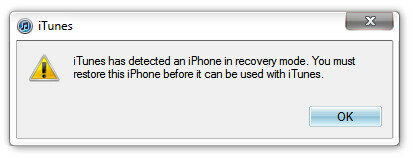
Melns un pilnīgi tukšs ekrāns ir pilnīgi normāls; nav jāuztraucas. Tas bija viss, kas nepieciešams, lai jūs varētu ievietot savu iPhone 4S DFU režīmā. Tomēr mums vajadzētu norādīt, ka DFU sāknēšanas metode ir vienāda visās iPhone, iPod Touch un iPad versijās.
Meklēt
Jaunākās Publikācijas
Saknes / saknes un instalēšana ClockworkMod atkopšana planšetdatorā Toshiba plaukst
Mēs esam apstiprinājuši, ka tiek izlaists automatizēts skripts, lai...
Konfigurējiet izvēlni un atpakaļ Android aparatūras pogas On Nook Color
Tā kā sākotnēji bija paredzēts kļūt par e-grāmatu lasītāju, Barnes ...
Luminance ir bez pateicības dienas: rediģējiet un pievienojiet efektus fotoattēliem [iOS]
Tā ir Pateicības diena un populārā fotoattēlu rediģēšanas lietotne ...



![Luminance ir bez pateicības dienas: rediģējiet un pievienojiet efektus fotoattēliem [iOS]](/f/b50e6761d6b6ec95bf6b8e993ec0d9cd.jpg?width=680&height=100)